USB OPEL MOKKA X 2018 Manuel d'utilisation (in French)
[x] Cancel search | Manufacturer: OPEL, Model Year: 2018, Model line: MOKKA X, Model: OPEL MOKKA X 2018Pages: 171, PDF Size: 2.64 MB
Page 120 of 171
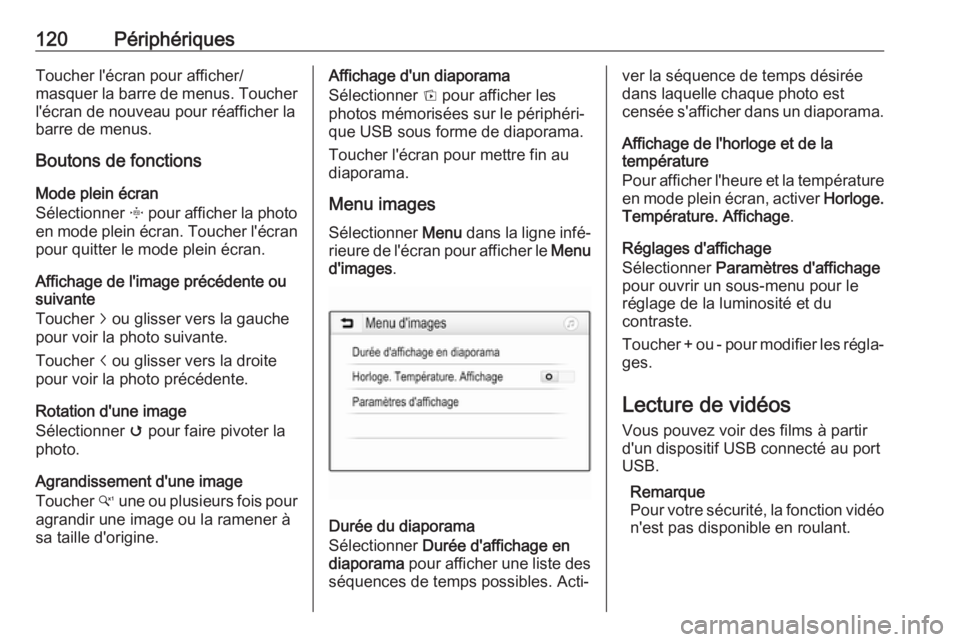
120PériphériquesToucher l'écran pour afficher/
masquer la barre de menus. Toucher l'écran de nouveau pour réafficher la
barre de menus.
Boutons de fonctions
Mode plein écran
Sélectionner x pour afficher la photo
en mode plein écran. Toucher l'écran
pour quitter le mode plein écran.
Affichage de l'image précédente ou
suivante
Toucher j ou glisser vers la gauche
pour voir la photo suivante.
Toucher i ou glisser vers la droite
pour voir la photo précédente.
Rotation d'une image
Sélectionner v pour faire pivoter la
photo.
Agrandissement d'une image
Toucher w une ou plusieurs fois pour
agrandir une image ou la ramener à
sa taille d'origine.Affichage d'un diaporama
Sélectionner t pour afficher les
photos mémorisées sur le périphéri‐
que USB sous forme de diaporama.
Toucher l'écran pour mettre fin au
diaporama.
Menu images
Sélectionner Menu dans la ligne infé‐
rieure de l'écran pour afficher le Menu
d'images .
Durée du diaporama
Sélectionner Durée d'affichage en
diaporama pour afficher une liste des
séquences de temps possibles. Acti‐
ver la séquence de temps désirée
dans laquelle chaque photo est
censée s'afficher dans un diaporama.
Affichage de l'horloge et de la
température
Pour afficher l'heure et la température en mode plein écran, activer Horloge.
Température. Affichage .
Réglages d'affichage
Sélectionner Paramètres d'affichage
pour ouvrir un sous-menu pour le
réglage de la luminosité et du
contraste.
Toucher + ou - pour modifier les régla‐
ges.
Lecture de vidéosVous pouvez voir des films à partir
d'un dispositif USB connecté au port
USB.
Remarque
Pour votre sécurité, la fonction vidéo
n'est pas disponible en roulant.
Page 122 of 171
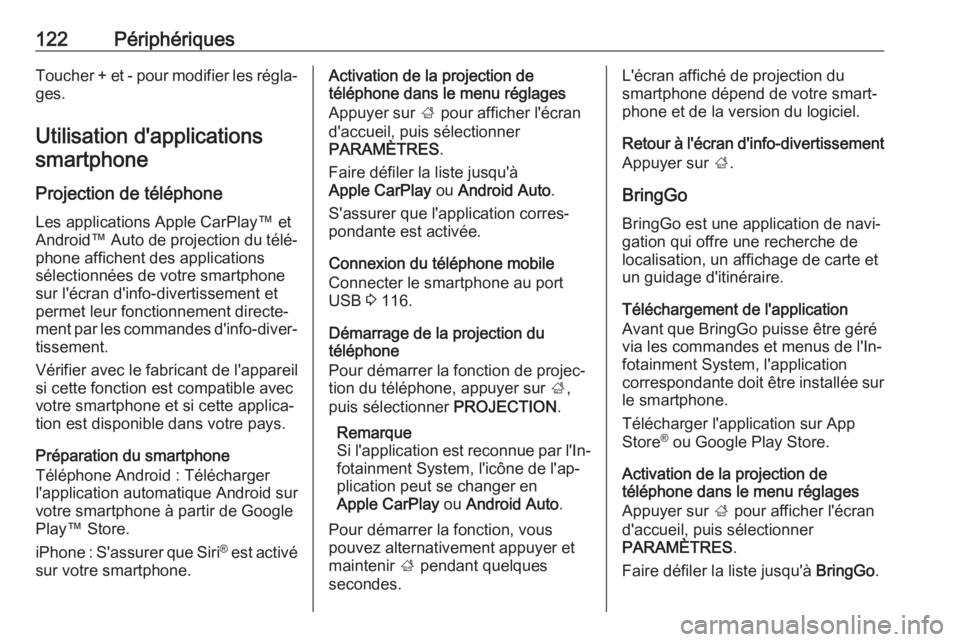
122PériphériquesToucher + et - pour modifier les régla‐ges.
Utilisation d'applications smartphone
Projection de téléphone Les applications Apple CarPlay™ et
Android™ Auto de projection du télé‐
phone affichent des applications
sélectionnées de votre smartphone
sur l'écran d'info-divertissement et
permet leur fonctionnement directe‐
ment par les commandes d'info-diver‐ tissement.
Vérifier avec le fabricant de l'appareil
si cette fonction est compatible avec
votre smartphone et si cette applica‐
tion est disponible dans votre pays.
Préparation du smartphone
Téléphone Android : Télécharger
l'application automatique Android sur
votre smartphone à partir de Google
Play™ Store.
iPhone : S'assurer que Siri®
est activé
sur votre smartphone.Activation de la projection de
téléphone dans le menu réglages
Appuyer sur ; pour afficher l'écran
d'accueil, puis sélectionner
PARAMÈTRES .
Faire défiler la liste jusqu'à
Apple CarPlay ou Android Auto .
S'assurer que l'application corres‐
pondante est activée.
Connexion du téléphone mobile
Connecter le smartphone au port
USB 3 116.
Démarrage de la projection du
téléphone
Pour démarrer la fonction de projec‐
tion du téléphone, appuyer sur ;,
puis sélectionner PROJECTION.
Remarque
Si l'application est reconnue par l'In‐
fotainment System, l'icône de l'ap‐
plication peut se changer en
Apple CarPlay ou Android Auto .
Pour démarrer la fonction, vous pouvez alternativement appuyer et
maintenir ; pendant quelques
secondes.L'écran affiché de projection du
smartphone dépend de votre smart‐
phone et de la version du logiciel.
Retour à l'écran d'info-divertissement Appuyer sur ;.
BringGo BringGo est une application de navi‐gation qui offre une recherche de
localisation, un affichage de carte et
un guidage d'itinéraire.
Téléchargement de l'application
Avant que BringGo puisse être géré
via les commandes et menus de l'In‐
fotainment System, l'application
correspondante doit être installée sur
le smartphone.
Télécharger l'application sur App
Store ®
ou Google Play Store.
Activation de la projection de
téléphone dans le menu réglages
Appuyer sur ; pour afficher l'écran
d'accueil, puis sélectionner PARAMÈTRES .
Faire défiler la liste jusqu'à BringGo.
Page 123 of 171
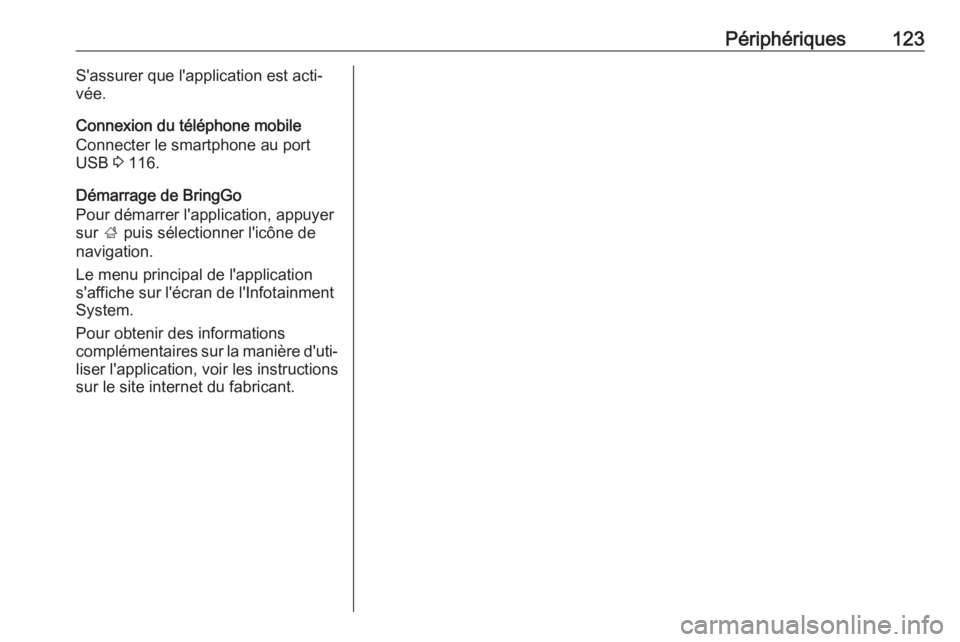
Périphériques123S'assurer que l'application est acti‐
vée.
Connexion du téléphone mobile
Connecter le smartphone au port
USB 3 116.
Démarrage de BringGo
Pour démarrer l'application, appuyer
sur ; puis sélectionner l'icône de
navigation.
Le menu principal de l'application
s'affiche sur l'écran de l'Infotainment
System.
Pour obtenir des informations
complémentaires sur la manière d'uti‐
liser l'application, voir les instructions
sur le site internet du fabricant.
Page 124 of 171
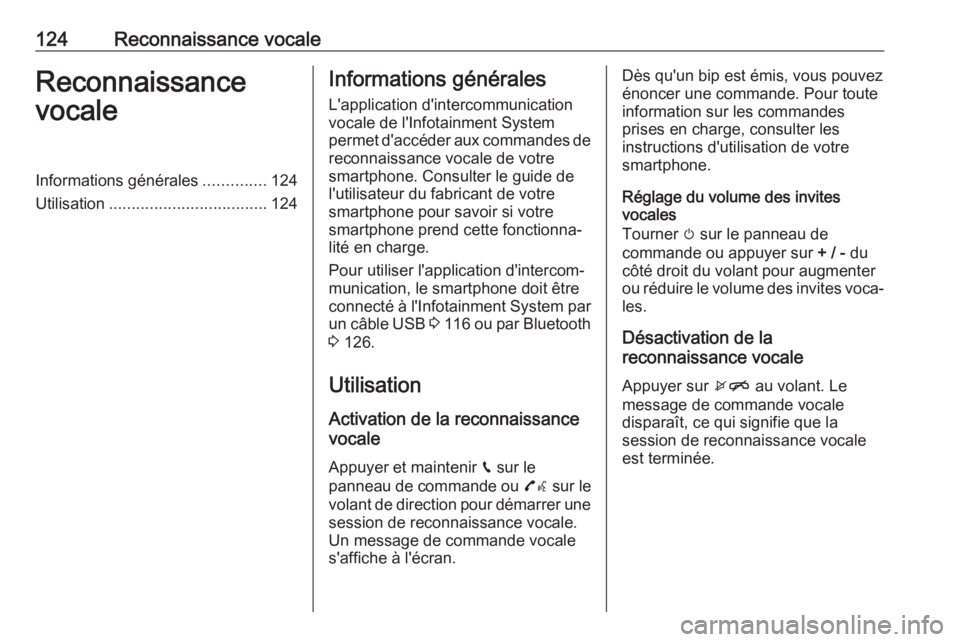
124Reconnaissance vocaleReconnaissance
vocaleInformations générales ..............124
Utilisation ................................... 124Informations générales
L'application d'intercommunication
vocale de l'Infotainment System
permet d'accéder aux commandes de
reconnaissance vocale de votre
smartphone. Consulter le guide de
l'utilisateur du fabricant de votre
smartphone pour savoir si votre
smartphone prend cette fonctionna‐
lité en charge.
Pour utiliser l'application d'intercom‐
munication, le smartphone doit être
connecté à l'Infotainment System par un câble USB 3 116 ou par Bluetooth
3 126.
Utilisation Activation de la reconnaissance
vocale
Appuyer et maintenir g sur le
panneau de commande ou 7w sur le
volant de direction pour démarrer une
session de reconnaissance vocale.
Un message de commande vocale
s'affiche à l'écran.Dès qu'un bip est émis, vous pouvez
énoncer une commande. Pour toute
information sur les commandes
prises en charge, consulter les
instructions d'utilisation de votre
smartphone.
Réglage du volume des invites
vocales
Tourner m sur le panneau de
commande ou appuyer sur + / - du
côté droit du volant pour augmenter ou réduire le volume des invites voca‐
les.
Désactivation de la
reconnaissance vocale
Appuyer sur xn au volant. Le
message de commande vocale
disparaît, ce qui signifie que la
session de reconnaissance vocale
est terminée.
Page 126 of 171
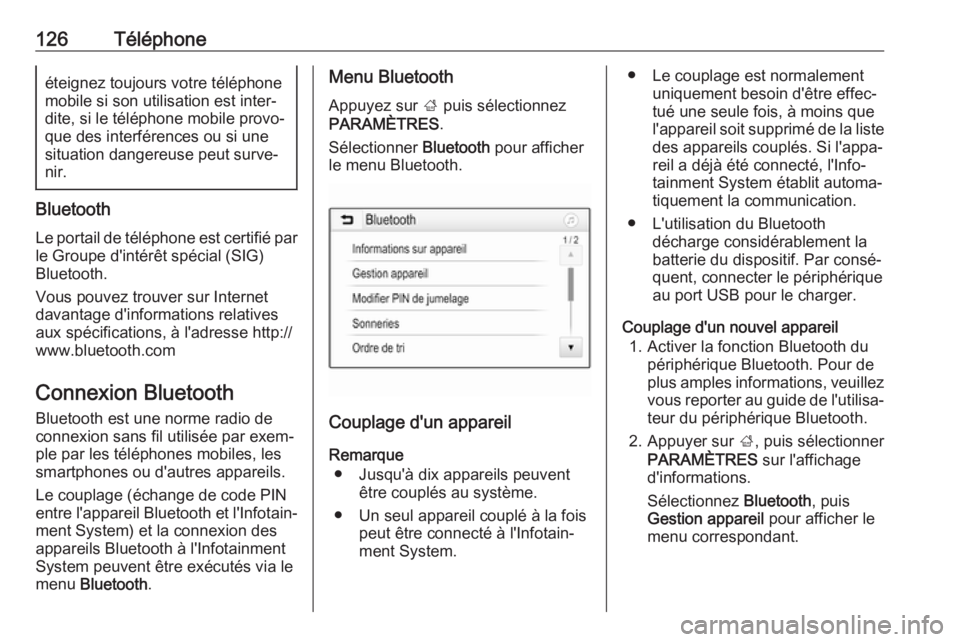
126Téléphoneéteignez toujours votre téléphone
mobile si son utilisation est inter‐
dite, si le téléphone mobile provo‐
que des interférences ou si une
situation dangereuse peut surve‐
nir.
Bluetooth
Le portail de téléphone est certifié parle Groupe d'intérêt spécial (SIG)
Bluetooth.
Vous pouvez trouver sur Internet
davantage d'informations relatives
aux spécifications, à l'adresse http://
www.bluetooth.com
Connexion Bluetooth Bluetooth est une norme radio de
connexion sans fil utilisée par exem‐
ple par les téléphones mobiles, les
smartphones ou d'autres appareils.
Le couplage (échange de code PIN
entre l'appareil Bluetooth et l'Infotain‐ ment System) et la connexion des
appareils Bluetooth à l'Infotainment
System peuvent être exécutés via le
menu Bluetooth .
Menu Bluetooth
Appuyez sur ; puis sélectionnez
PARAMÈTRES .
Sélectionner Bluetooth pour afficher
le menu Bluetooth.
Couplage d'un appareil
Remarque ● Jusqu'à dix appareils peuvent être couplés au système.
● Un seul appareil couplé à la fois peut être connecté à l'Infotain‐
ment System.
● Le couplage est normalement uniquement besoin d'être effec‐
tué une seule fois, à moins que
l'appareil soit supprimé de la liste
des appareils couplés. Si l'appa‐
reil a déjà été connecté, l'Info‐
tainment System établit automa‐
tiquement la communication.
● L'utilisation du Bluetooth décharge considérablement la
batterie du dispositif. Par consé‐
quent, connecter le périphérique
au port USB pour le charger.
Couplage d'un nouvel appareil 1. Activer la fonction Bluetooth du périphérique Bluetooth. Pour de
plus amples informations, veuillez
vous reporter au guide de l'utilisa‐ teur du périphérique Bluetooth.
2. Appuyer sur ;, puis sélectionner
PARAMÈTRES sur l'affichage
d'informations.
Sélectionnez Bluetooth, puis
Gestion appareil pour afficher le
menu correspondant.
Page 132 of 171
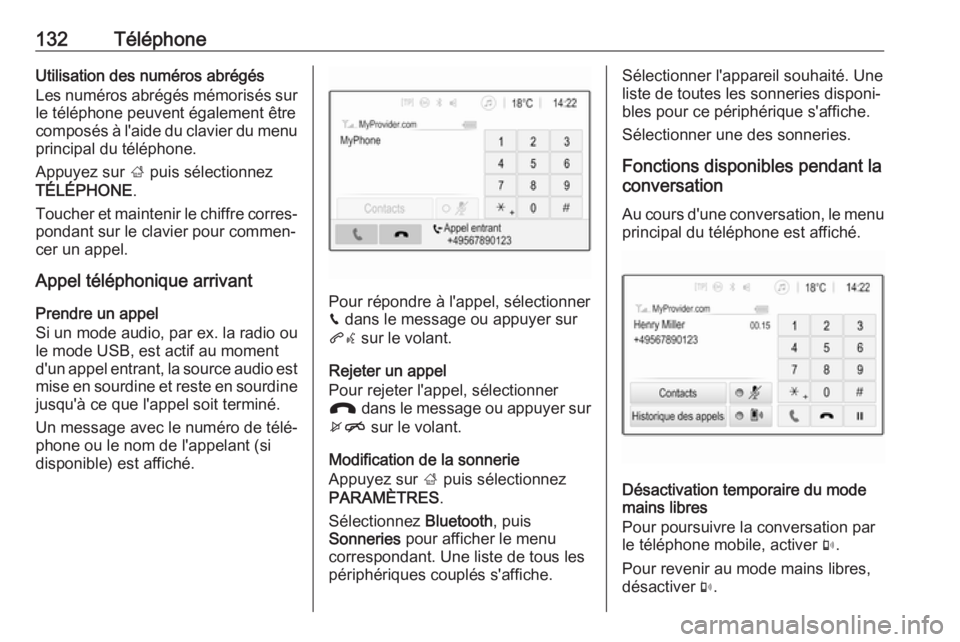
132TéléphoneUtilisation des numéros abrégés
Les numéros abrégés mémorisés sur le téléphone peuvent également être
composés à l'aide du clavier du menu
principal du téléphone.
Appuyez sur ; puis sélectionnez
TÉLÉPHONE .
Toucher et maintenir le chiffre corres‐
pondant sur le clavier pour commen‐
cer un appel.
Appel téléphonique arrivant
Prendre un appel
Si un mode audio, par ex. la radio ou le mode USB, est actif au moment d'un appel entrant, la source audio est mise en sourdine et reste en sourdine
jusqu'à ce que l'appel soit terminé.
Un message avec le numéro de télé‐
phone ou le nom de l'appelant (si
disponible) est affiché.
Pour répondre à l'appel, sélectionner
v dans le message ou appuyer sur
qw sur le volant.
Rejeter un appel
Pour rejeter l'appel, sélectionner
J dans le message ou appuyer sur
xn sur le volant.
Modification de la sonnerie
Appuyez sur ; puis sélectionnez
PARAMÈTRES .
Sélectionnez Bluetooth, puis
Sonneries pour afficher le menu
correspondant. Une liste de tous les
périphériques couplés s'affiche.
Sélectionner l'appareil souhaité. Une
liste de toutes les sonneries disponi‐
bles pour ce périphérique s'affiche.
Sélectionner une des sonneries.
Fonctions disponibles pendant la
conversation
Au cours d'une conversation, le menu principal du téléphone est affiché.
Désactivation temporaire du mode
mains libres
Pour poursuivre la conversation par
le téléphone mobile, activer m.
Pour revenir au mode mains libres,
désactiver m.
Page 136 of 171
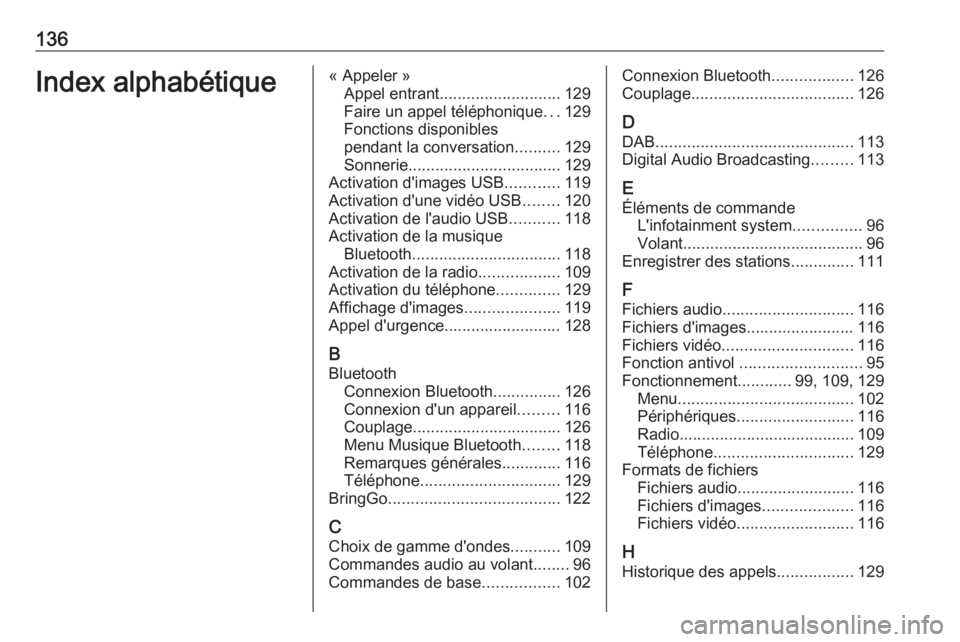
136Index alphabétique« Appeler »Appel entrant ........................... 129
Faire un appel téléphonique ...129
Fonctions disponibles
pendant la conversation ..........129
Sonnerie .................................. 129
Activation d'images USB ............119
Activation d'une vidéo USB ........120
Activation de l'audio USB ...........118
Activation de la musique Bluetooth ................................. 118
Activation de la radio ..................109
Activation du téléphone ..............129
Affichage d'images .....................119
Appel d'urgence.......................... 128
B Bluetooth Connexion Bluetooth ...............126
Connexion d'un appareil .........116
Couplage ................................. 126
Menu Musique Bluetooth ........118
Remarques générales .............116
Téléphone ............................... 129
BringGo ...................................... 122
C Choix de gamme d'ondes ...........109
Commandes audio au volant ........96
Commandes de base .................102Connexion Bluetooth ..................126
Couplage .................................... 126
D DAB ............................................ 113
Digital Audio Broadcasting .........113
E
Éléments de commande L'infotainment system ...............96
Volant ........................................ 96
Enregistrer des stations ..............111
F
Fichiers audio ............................. 116
Fichiers d'images........................ 116 Fichiers vidéo ............................. 116
Fonction antivol ........................... 95
Fonctionnement ............99, 109, 129
Menu ....................................... 102
Périphériques .......................... 116
Radio ....................................... 109
Téléphone ............................... 129
Formats de fichiers Fichiers audio .......................... 116
Fichiers d'images ....................116
Fichiers vidéo .......................... 116
H
Historique des appels .................129
Page 137 of 171
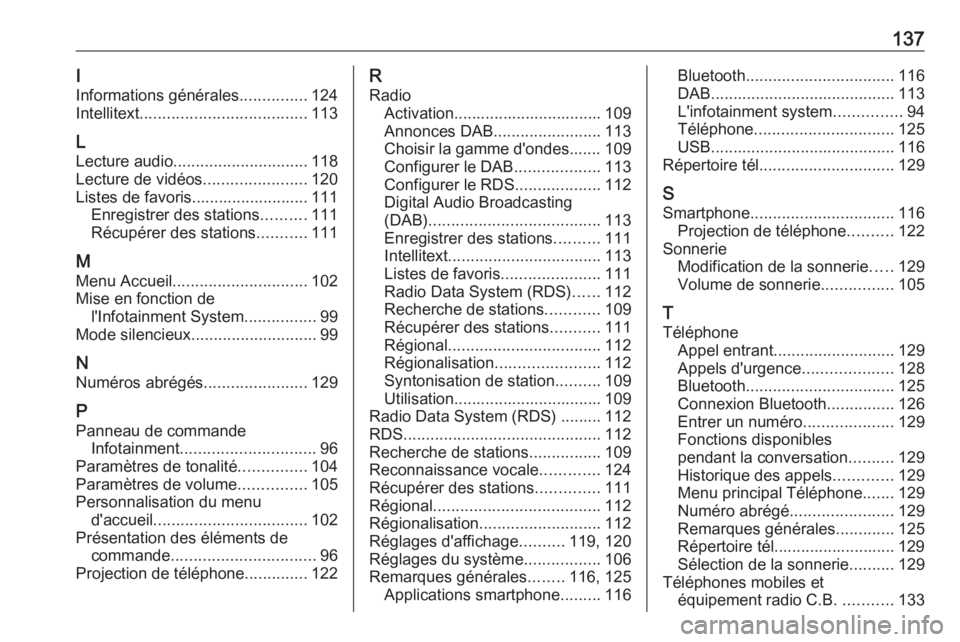
137I
Informations générales ...............124
Intellitext ..................................... 113
L
Lecture audio .............................. 118
Lecture de vidéos .......................120
Listes de favoris.......................... 111 Enregistrer des stations ..........111
Récupérer des stations ...........111
M
Menu Accueil .............................. 102
Mise en fonction de l'Infotainment System ................99
Mode silencieux ............................ 99
N
Numéros abrégés .......................129
P Panneau de commande Infotainment .............................. 96
Paramètres de tonalité ...............104
Paramètres de volume ...............105
Personnalisation du menu d'accueil .................................. 102
Présentation des éléments de commande ................................ 96
Projection de téléphone ..............122R
Radio Activation................................. 109
Annonces DAB ........................ 113
Choisir la gamme d'ondes....... 109
Configurer le DAB ...................113
Configurer le RDS ...................112
Digital Audio Broadcasting
(DAB) ...................................... 113
Enregistrer des stations ..........111
Intellitext .................................. 113
Listes de favoris ......................111
Radio Data System (RDS) ......112
Recherche de stations ............109
Récupérer des stations ...........111
Régional .................................. 112
Régionalisation ....................... 112
Syntonisation de station ..........109
Utilisation................................. 109
Radio Data System (RDS) ......... 112
RDS ............................................ 112
Recherche de stations ................109
Reconnaissance vocale .............124
Récupérer des stations ..............111
Régional ..................................... 112
Régionalisation ........................... 112
Réglages d'affichage ..........119, 120
Réglages du système .................106
Remarques générales ........116, 125
Applications smartphone .........116Bluetooth ................................. 116
DAB ......................................... 113
L'infotainment system ...............94
Téléphone ............................... 125
USB ......................................... 116
Répertoire tél. ............................. 129
S Smartphone ................................ 116
Projection de téléphone ..........122
Sonnerie Modification de la sonnerie .....129
Volume de sonnerie ................105
T
Téléphone Appel entrant ........................... 129
Appels d'urgence ....................128
Bluetooth ................................. 125
Connexion Bluetooth ...............126
Entrer un numéro ....................129
Fonctions disponibles
pendant la conversation ..........129
Historique des appels .............129
Menu principal Téléphone .......129
Numéro abrégé .......................129
Remarques générales .............125
Répertoire tél........................... 129
Sélection de la sonnerie ..........129
Téléphones mobiles et équipement radio C.B. ...........133
Page 138 of 171
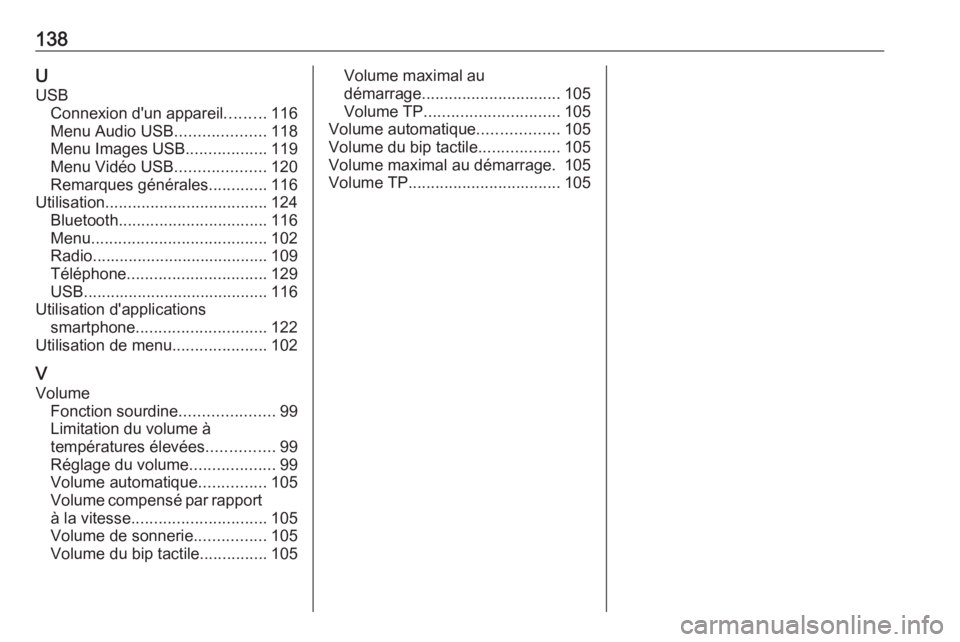
138UUSB Connexion d'un appareil .........116
Menu Audio USB ....................118
Menu Images USB ..................119
Menu Vidéo USB ....................120
Remarques générales .............116
Utilisation .................................... 124
Bluetooth ................................. 116
Menu ....................................... 102
Radio ....................................... 109
Téléphone ............................... 129
USB ......................................... 116
Utilisation d'applications smartphone ............................. 122
Utilisation de menu .....................102
V Volume Fonction sourdine .....................99
Limitation du volume à
températures élevées ...............99
Réglage du volume ...................99
Volume automatique ...............105
Volume compensé par rapport
à la vitesse .............................. 105
Volume de sonnerie ................105
Volume du bip tactile ...............105Volume maximal au
démarrage ............................... 105
Volume TP .............................. 105
Volume automatique ..................105
Volume du bip tactile ..................105
Volume maximal au démarrage. 105
Volume TP .................................. 105
Page 145 of 171
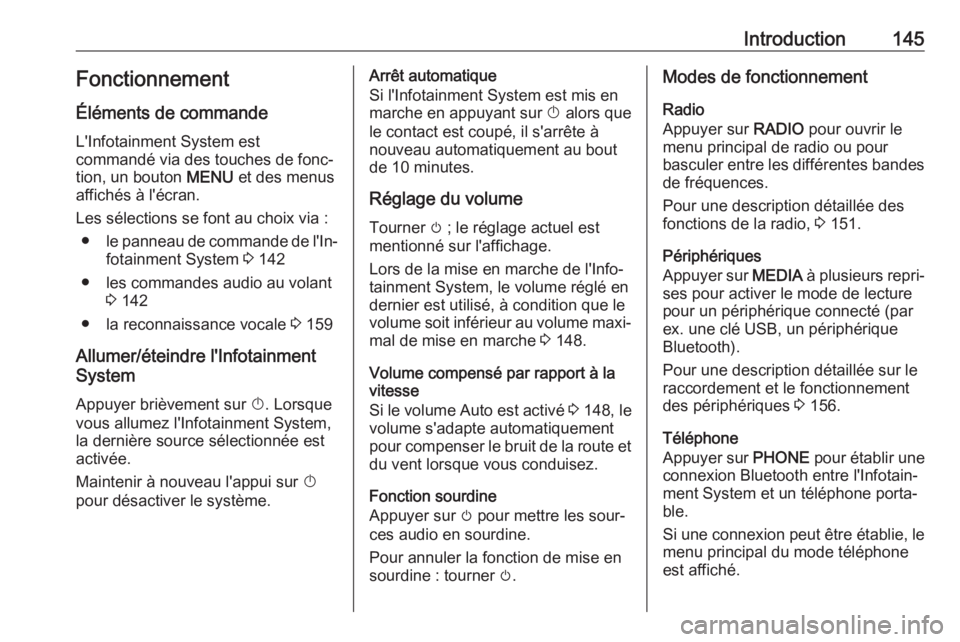
Introduction145Fonctionnement
Éléments de commande
L'Infotainment System est
commandé via des touches de fonc‐ tion, un bouton MENU et des menus
affichés à l'écran.
Les sélections se font au choix via : ● le panneau de commande de l'In‐
fotainment System 3 142
● les commandes audio au volant 3 142
● la reconnaissance vocale 3 159
Allumer/éteindre l'Infotainment
System
Appuyer brièvement sur X. Lorsque
vous allumez l'Infotainment System,
la dernière source sélectionnée est
activée.
Maintenir à nouveau l'appui sur X
pour désactiver le système.Arrêt automatique
Si l'Infotainment System est mis en
marche en appuyant sur X alors que
le contact est coupé, il s'arrête à nouveau automatiquement au bout
de 10 minutes.
Réglage du volume Tourner m ; le réglage actuel est
mentionné sur l'affichage.
Lors de la mise en marche de l'Info‐
tainment System, le volume réglé en
dernier est utilisé, à condition que le
volume soit inférieur au volume maxi‐
mal de mise en marche 3 148.
Volume compensé par rapport à la
vitesse
Si le volume Auto est activé 3 148, le
volume s'adapte automatiquement
pour compenser le bruit de la route et
du vent lorsque vous conduisez.
Fonction sourdine
Appuyer sur m pour mettre les sour‐
ces audio en sourdine.
Pour annuler la fonction de mise en sourdine : tourner m.Modes de fonctionnement
Radio
Appuyer sur RADIO pour ouvrir le
menu principal de radio ou pour
basculer entre les différentes bandes
de fréquences.
Pour une description détaillée des
fonctions de la radio, 3 151.
Périphériques
Appuyer sur MEDIA à plusieurs repri‐
ses pour activer le mode de lecture
pour un périphérique connecté (par
ex. une clé USB, un périphérique
Bluetooth).
Pour une description détaillée sur le
raccordement et le fonctionnement
des périphériques 3 156.
Téléphone
Appuyer sur PHONE pour établir une
connexion Bluetooth entre l'Infotain‐
ment System et un téléphone porta‐
ble.
Si une connexion peut être établie, le menu principal du mode téléphone
est affiché.